Votre Samsung Galaxy Tab S5e fonctionne à nouveau? Vous seriez surpris de ce qu'une bonne réinitialisation peut faire, mais il y a une différence entre une réinitialisation matérielle et une réinitialisation logicielle. Une méthode vous permet éventuellement de résoudre le problème sans avoir à perdre aucune information, tandis que l'autre efface votre tablette.
Vous vous retrouverez avec toutes les informations et applications qui se trouvaient sur la tablette lorsque vous l'avez sortie de la boîte pour la première fois. Les deux méthodes sont faciles à appliquer, mais veillez à ne pas effacer accidentellement des informations importantes.
Quelle est la différence entre une réinitialisation logicielle et matérielle ?
Lors de l'exécution d'un redémarrage en douceur, la seule chose que vous faites est d'éteindre et de rallumer votre tablette. Avec un réinitialisation matérielle, vous effacez tout ce que vous avez déjà installé sur votre tablette, y compris les mises à jour.
Comment effectuer une réinitialisation logicielle à l'aide des boutons
Pour effectuer une réinitialisation logicielle sur votre tablette, appuyez longuement sur le petit bouton sur le petit bouton sur le côté supérieur droit de la tablette.

Après quelques secondes, vous verrez les options pour allumer ou redémarrer votre tablette. Appuyez sur le bouton de redémarrage et vous êtes prêt.
Comment effectuer une réinitialisation matérielle (logiciel)
Pour que votre tablette retrouve ses paramètres d'origine, vous devez accéder à :

- Paramètres
- Gestion des génériques
- Réinitialiser
- Données d'usine
- Lisez toutes les informations que vous allez effacer et appuyez sur le bouton Réinitialiser
Comment réinitialiser un Galaxy Tab S5e à l'aide de boutons - Mode de récupération
N'oubliez pas qu'une réinitialisation matérielle va effacer votre tablette de toutes les informations que vous avez ajoutées ainsi que de toutes les applications que vous avez installées. Si vous souhaitez enregistrer des informations, assurez-vous d'en faire une copie avant de réinitialiser les paramètres d'usine de votre tablette.
Avant de commencer, assurez-vous que votre tablette est chargée à 50 %. Si vous pouvez cocher cela sur votre liste, procédez comme suit :
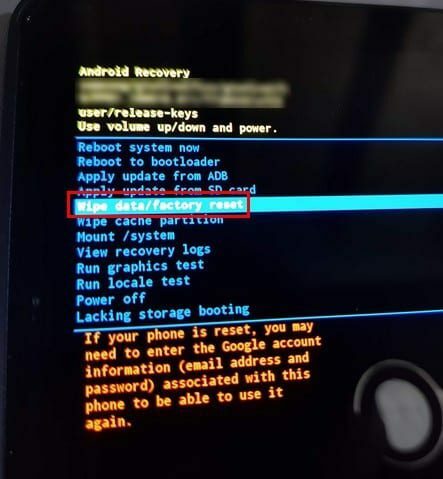
- Assurez-vous d'éteindre la tablette.
- Appuyez longuement sur le bouton d'alimentation et d'augmentation du volume
- Continuez à appuyer jusqu'à ce que le logo de démarrage disparaisse.
- Lorsque vous êtes en mode de récupération, utilisez les boutons d'augmentation et de diminution du volume pour parcourir les options
- Accédez à Effacer les données/réinitialisation d'usine.
- Appuyez sur le bouton d'alimentation pour sélectionner la réinitialisation d'usine
- Appuyez sur le bouton Power Bur pour confirmer votre choix.
Conclusion
Une bonne réinitialisation de temps en temps peut faire du bien à votre tablette. Vous vous débarrassez des fichiers indésirables qui prennent de la place et ralentissent votre tablette. Allez-vous réinitialiser votre tablette avec le bouton ou la méthode des paramètres ?